A pesar de ser digitales, las aplicaciones, libros electrónicos, música, películas o juegos todavía se clasifican como un "elemento" y tienen muchos de los mismos derechos legales que los bienes físicos. Si el artículo no es como se describió, no es adecuado para su propósito, no funciona, o si de alguna manera está decepcionado por algo que hace o no, puede ser elegible para un reembolso.
La política de reembolso exacta depende de dónde viva. Los residentes de la UE tienen derechos diferentes a los residentes de EE. UU., Y los mercados asiáticos tienen derechos diferentes a los de cualquier grupo. Sin embargo, Apple se encarga de explicar sus derechos y sus responsabilidades en su sitio web .
Cuando se trata de productos físicos de Apple, comprados en la tienda en línea o en una tienda física de Apple, los compradores no reciben reembolsos de 14 días por nada, por cualquier motivo. ¿El artículo tenía más de 14 días? Aún puede ser posible un reembolso, pero debe presentar un caso y proporcionar una razón legítima para el reembolso. Apple revisa la solicitud manualmente y luego la concede o no. Apple también considerará un reembolso por cualquiera de sus artículos comprados dentro de los 90 días de la compra, con algunas excepciones . Dependiendo del artículo, su país de residencia y el motivo del reembolso, esto puede o no ser otorgado. Parece que no hay una regla dura y rápida.
Apple dice que algunas solicitudes de reembolso serán verificadas y otorgadas manualmente, o no. Es posible que quieran discutir más cosas con usted, así que prepárese para una mayor correspondencia para la solicitud en algunas circunstancias.
Si tiene paciencia, Apple enumera sus derechos en sus Términos y condiciones .
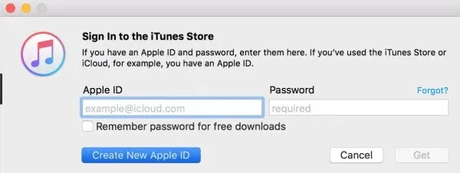
Pero qué pasa si lo que está buscando devolver no es un artículo, sino una aplicación que simplemente no funciona. Sí, ha intentado encenderlo y apagarlo nuevamente. Sí, ha intentado desinstalarlo y reinstalarlo, ¡pero simplemente no funciona! La buena noticia es que Apple tiene una manera de mitigar estos problemas, y hay una manera de discutir la posibilidad de un reembolso.
OBTENGA UN REEMBOLSO USANDO SU IPHONE O IPAD
Puede usar cualquier dispositivo para solicitar un reembolso, pero si es un usuario móvil, puede ser más rápido hacerlo en su iPhone o iPad. Así es cómo. Necesitará 4G o WiFi activo para que esto funcione, ya que implica una visita al sitio web de Apple.
- Abra la aplicación de correo y seleccione la factura de Apple para el artículo.
- Busque "Informar un problema" dentro de la factura y selecciónelo. Será llevado al sitio web de Apple.
- Inicie sesión con su ID de Apple y contraseña.
- Seleccione el motivo de la solicitud de reembolso en la siguiente ventana y seleccione Listo.
- Seleccione Enviar para enviar la solicitud de reembolso.
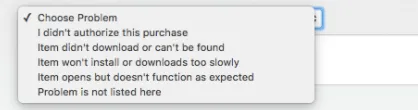
OBTENGA UN REEMBOLSO DE ITUNES
iTunes es el lugar lógico para ir si tiene un problema con una compra. Contiene toda su información de compra para las aplicaciones o elementos que causan el problema, y es probable que ya haya iniciado sesión.
- Abre iTunes y asegúrate de haber iniciado sesión.
- Seleccione Cuenta, Historial de compras y luego Ver todo.
- Encuentre el artículo o la aplicación en la que desea un reembolso y seleccione la flecha a la derecha.
- Seleccione Informar un problema en la parte inferior de la pantalla.
- Será transferido al sitio web de Apple, donde es posible que deba iniciar sesión nuevamente.
- Proporcione una razón para la solicitud de reembolso y agregue información para ayudar a definir el problema en el cuadro debajo.
- Seleccione Enviar
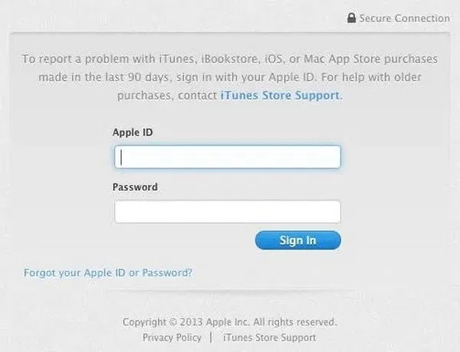
OBTENGA UN REEMBOLSO DE ITUNES USANDO EL SITIO WEB
Si prefiere usar su navegador en lugar de iTunes, puede hacerlo.
- Abra su navegador y navegue a la página de informes de problemas de Apple .
- Inicie sesión con su ID de Apple y navegue hasta sus compras.
- Seleccione Informar un problema para la compra correspondiente.
- Proporcione una razón y agregue cualquier información requerida.
- Seleccione Enviar
Dependiendo de cuánto tiempo fue la compra, el reembolso puede ser instantáneo, demorar un poco o necesitar intervención manual. Debería ser notificado de cuáles una vez que presione Enviar. Además, es posible que Apple desee hacer un seguimiento con usted para obtener más información sobre su experiencia. ¡Después de todo, no quieren que esto le pase a otros usuarios!
Pero, ¿qué sucede si está intentando informar un problema y la aplicación o el artículo no aparece en sus compras? Esto significa que el cargo aún no ha pasado y, obviamente, no puede solicitar un reembolso por algo que no ha comprado por completo. En este caso, es probable que haya un problema con su método de pago, así que verifíquelo primero.
La política de reembolso en Apple parece razonable. Tiene que haber un equilibrio entre proteger a los desarrolladores y los creadores de contenido y al mismo tiempo proteger los derechos de los consumidores. Comprar una aplicación es una transacción similar a ir a la tienda. Usted tiene la responsabilidad de asegurarse de que puede usar el artículo y es capaz de usarlo, mientras que la tienda tiene la responsabilidad de asegurarse de que el artículo sea adecuado para su propósito y cumpla con el uso para el que fue destinado. Es por eso que Apple solicita información específica sobre su solicitud de reembolso, para que puedan trabajar para mejorar la experiencia y evitar que esto vuelva a suceder.

